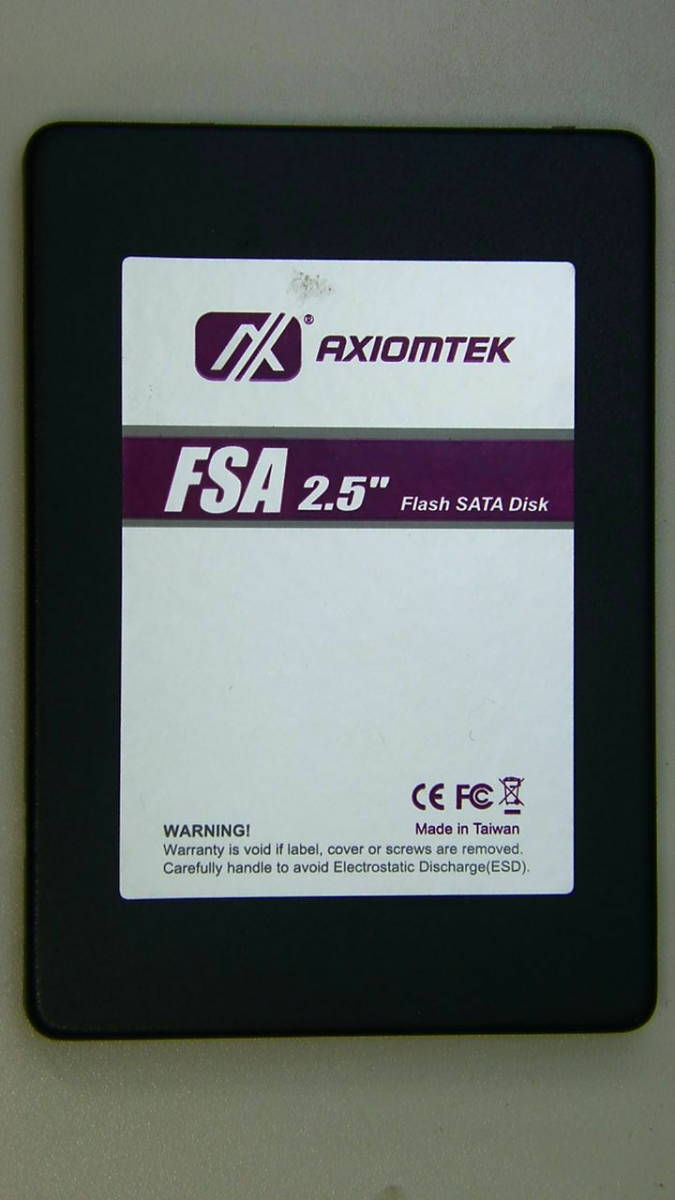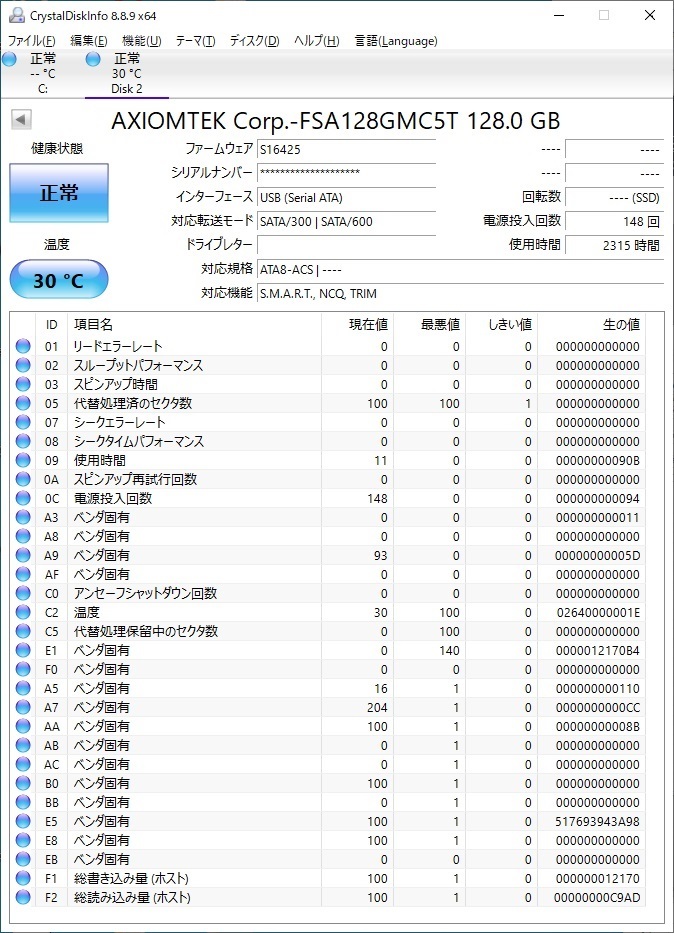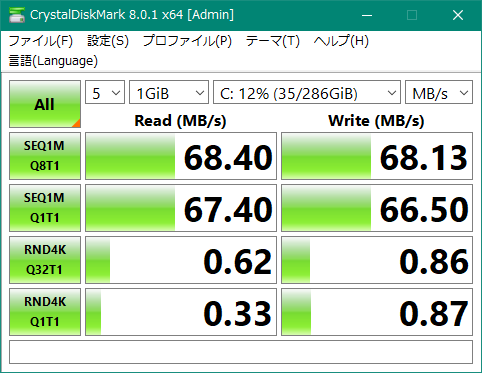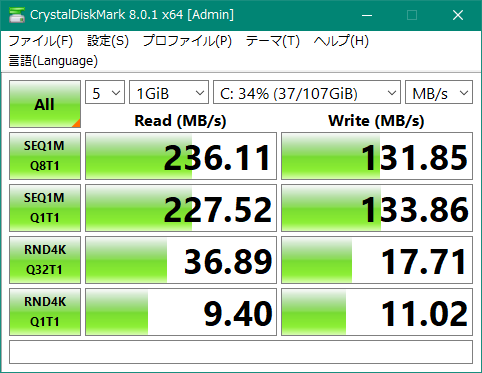Panasonic_CF-N10CWGDS
予備PCとして購入。予備PCは以前使っていたLenovo
G50と、ジャンクあげますで貰ったVaioの2台ノートPCがあるが、CPUが低グレードだったり、古かったりで、使用には若干ストレスを感じる状況。
あと重い。そこで、Windows10がストレス無く使える予備PCとして購入してみました。
この機種はCPUが第二世代Core
i5で、WiFiは11nだけど5GHz帯に対応、メモリーも最大16GBに対応、軽量(1kg位)と、今でも実用になり、かつ安いと言う、なかなかお勧
めの機種。リンク先のDynaさんも持ち運び用PCとしてこの機種を選定しており、まぁ、まねっこですが(^^; 購入意欲が湧きました。
http://akipara2.sakura.ne.jp/new_page_853.htm
購入はフリマサイトで、7千円を500円引きして貰い、6500円で購入。メモリーは手持ちのPC3-10600 (DDR3(1.5v))
4GBを増設して計8GBとしました。到着後動作確認して、Windows
updateで20H2迄アップ。後、デバイスマネジャーでエラーが出ていたSDカードのドライバーをrealtekからDLして読める様になりました。
(以下参考HP)
https://kekaku.addisteria.com/wp/20190410005840
<使用感>
- HDDなので起動時間は長いですが、起動後はキビキビ動き良い感じです。やはりDELLでも感じましたが、メモリー4GBから
8GBへの増設の方がSSD化より費用対効果は高いと思います。
- 高速スタートアップをオンにすると、起動時間も早くなります。
- やっぱり1kgは軽いですね。筐体は厚めだけど、スカスカ感があって、持った感じが軽いです。安っぽくもありますが。軽いけど補
強が入っていたり、結構頑丈な設計らしいです。
- 普通に使っていても、CPUの廃熱と、ファンの音がちょっと気になるかな。下記の頁を参考に、掃除機で吸ってみました。なんとな
く改善された気がします。分解して掃除すると良いんでしょうが、難しそうなので、その位にしておきます。 https://nt-daiary.blog.ss-blog.jp/2015-05-18-1
- 起動時にWiFiがoffになっていて、手動でWiFi
SWをoff/onすると繋がるのですが、下記の頁を参考に電源オプションの「高速スタートアップの無効化」すると直ります。 https://mo3ore.com/windows10-wifi-auto-connect/
- ですが、スリープ後は、上記の設定をしても結局WiFiオフになります。なので、都度WiFiスイッチをoff/onすれば良い
ので、高速スタートアップは有効にしました。
- SSDにしたい気もしますが、ちょっと我慢します・・
- ソフトはとりあえず良く使うソフト(EmEditor free, vlc, dibas, Tinuous,
Flexible Renamer, Crystal Disk info, Disk info)をインストールしました。
- 角とかスイッチ、コネクター付近の塗装が剥がれている所が結構有るので、タッチペンで補修してみました。使用したのは、ダイソー
のプラチナ製油性ペイントマーカーのシルバーです。プラスチックは地の色が黒なので、目立たなくなります。これはお勧め。ただ、塗装は弱いので、ちょっと
擦ると地が出て来ます。あと、キズ隠しに、天板の凸部分にカーボン風シートを張ってみました。
- モニターの色合いを調整しました。intelのdisplayドライバーと、windows10標準の色合い調整(「windows10 色合い調整」で検索)を使用してみまし
た。調整前は青っぽかったですが、良くなりました。
- ホイールくるくるスクロールが出来ないので、ホイールパッド ユーティリティーをアップデートします。
- WiFi
モジュールは11n (5GHz) Pci.e端子接続なので、アップグレードしようとすると、802.11AC対応の物(Intel Dual
Band Wireless-AC
7260)と言うのしか無い様です。但しモジュールが2千円位して高いのと、結構苦労して分解する必要があるので、ちょっと見送りかな。。
バッテリーで3時間位は使用出来る感じですね。なかなか気に入りました!
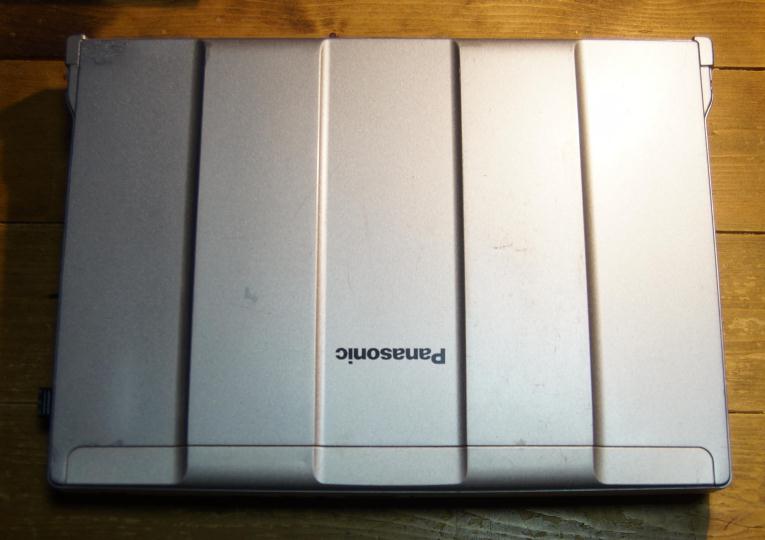
 天板とキーボード。中古なりのキズが結構有ります。
天板とキーボード。中古なりのキズが結構有ります。

 上;左からモデム、LAN、AC、排熱口、HDMI、USB2.0*2。下;左からSD、PCカード、USB3.0、VGA。
上;左からモデム、LAN、AC、排熱口、HDMI、USB2.0*2。下;左からSD、PCカード、USB3.0、VGA。
 補修に使ったダイソーで購入したペイントマーカー、シルバー。
補修に使ったダイソーで購入したペイントマーカー、シルバー。
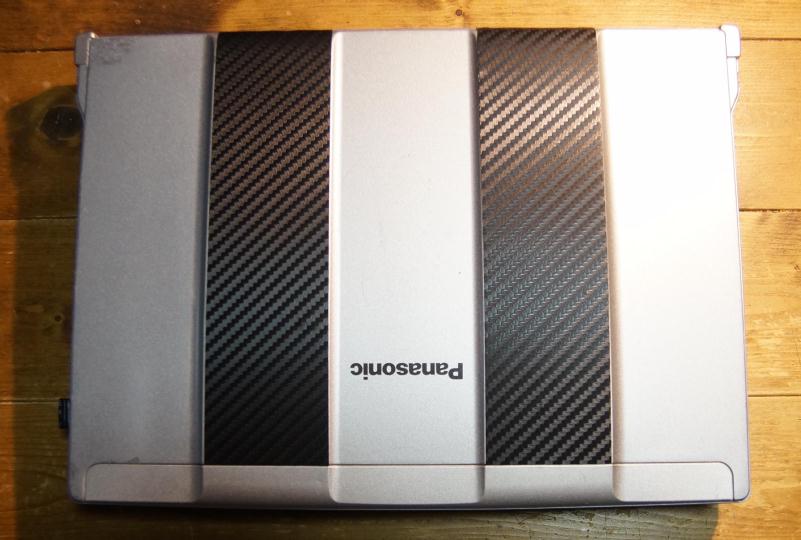 カーボンシートを張り付けてみましたが、ちょっとハズいかな・・
カーボンシートを張り付けてみましたが、ちょっとハズいかな・・
<Spec.>
https://www.inversenet.co.jp/pclist/product/Panasonic-note/CF%252DN10CWGDS.html
OS分類 DOS/V
Panasonic Let's note N10 CF-N10CWGDS
発表日 2011/04/22
発売日 2011/05/下旬
製品名 Let's note N10 CF-N10CWGDS
製品概要 Corei5 2520M/2.5G 4G 320G 無線LAN
12.1TFT WXGA Win7 Pro
CPU名称 Core i5 2520M
CPUクロック 2.5GHz
最大CPU数 1
チップセット Intel QM67 Express
プレインストールOS Windows 7 Professional SP1
メモリ [標準容量] 4G (単位 MBまたはB)
メモリ [最大容量] 8G (単位 MBまたはB)
メモリ [オンボード容量] 4G (単位 MBまたはB)
メモリ [タイプ] 204ピン DDR3 SDRAM PC3-8500
SO-DIMM
メモリ [スロット数] 1
メモリ [空スロット数] 1
メモリ [増設単位] 1
純正対応メモリ 2GB:CF-BAD02GU 4GB:CF-BAD04GU
標準HDD [容量] 320G
標準HDD [接続IF] Serial ATA
標準HDD 5,400rpm
PCカードスロット数 TYPEII×1
CardBus ○
ZVポート ×
メモリメディアスロット
SDカード(SDHCカード、SDXCカード)スロット×1
グラフィックコントローラ Intel HD Graphics 3000
グラフィックコントローラ [実装形態] CPUに内蔵
VRAM容量 最大1556MB(メインメモリーと共用)
出力仕様 WUXGA
最大解像度 1920×1200(1,677万色)
サウンドコントローラ [機能] PCM音源(24bitステレオ)、Intel
High Definition Audio準拠
モデム速度 56K (単位 bps)
モデム規格 V.90
NIC ○
LANポート 1000BASE-T/100BASE-TX/10BASE-T
通信機能 IEEE802.11a/b/g/n無線LAN
(Intel Centrino Advanced N 6205)
モニタポート
ミニD-Sub15ピン×1、HDMI×1
USBポート
USB3.0×1(右側面)、USB2.0×2(左側面)
付属ディスプレイ_画面サイズ 12.1 インチ
付属ディスプレイ [仕様]
ワイド(16:10)TFTカラー、WXGA、1280×800(1,677万色)
外形寸法 [幅] 282.8 (単位 mm)
外形寸法 [奥行き] 209.6 (単位 mm)
外形寸法 [高さ] 23.4 (単位 mm)
付属品
Windows 7 SP1 用プロダクトリカバリーDVD-ROM
ACアダプター
軽量バッテリーパック
取扱説明書 等
<以上、2021年1月10
日>
安かったので、予備に標準バッテリーを中古で購入しました。
型番 CF-VZSU61AJS
5時間程度の表示との事で、オクで1300円位でした。新品だと2万円位するらしいです。
<到着しました>
サイズは軽量バッテリーと全く同じで、2倍の容量、重量も2倍位有ります。 PCに取り付けてみたところ、残り90%で3~7時間位でバラつきます(下
図)。電源モードのバーを一番左の「最大のバッテリー残量」にすると、8時間位になる様です。この位持つといちいちACアダプターを繋げる手間が減って良
いですね。但しPCを持った時にちょっと重く感じる様にはなりました。



<以上、2021年1月15
日>
SSDをオクで落札してしまいました。 128GBをクーポン使用で1520円。
AXIOMTEK/FSA128GMC5T SSD 2.5インチ SATA3 MLC
128GB
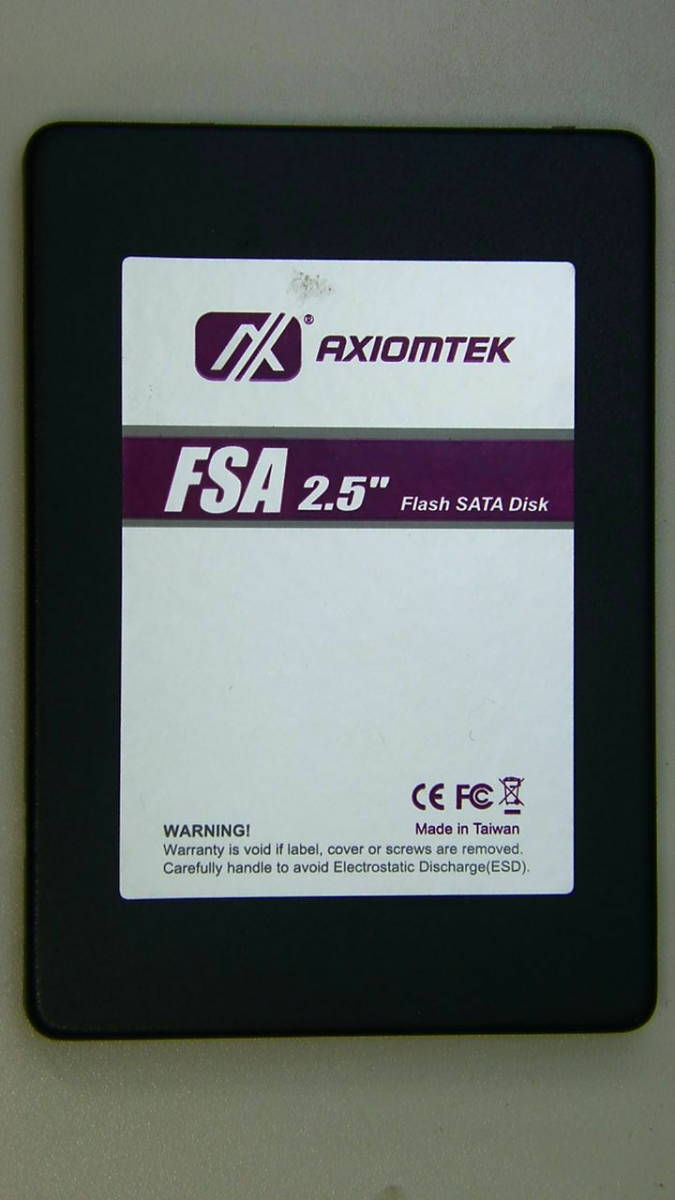
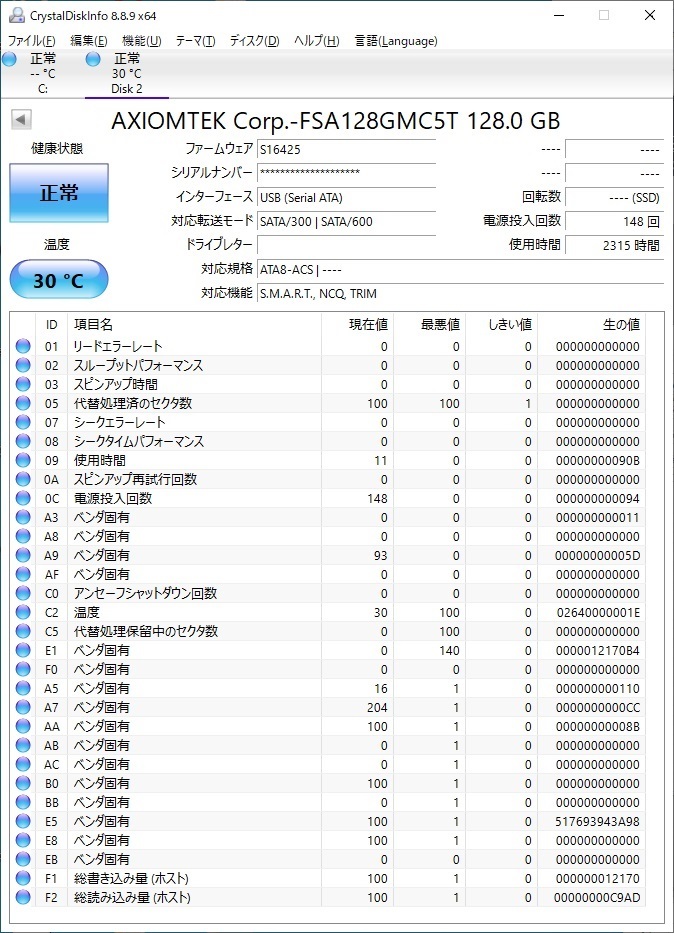 聞きなれないメーカー名ですが、HPを見ると問題無さそう。使用時間も短めです。
聞きなれないメーカー名ですが、HPを見ると問題無さそう。使用時間も短めです。
今までに掛けた費用は以下。これで打ち止めかな。。
本体
6500円
SSD
1520 円
4G MEM 0 円
Battery 1300円
合計
9320円
<以
上、2021年1月20
日>
早速HDDをSSDに交換しました。
今回は中古で添付ソフトが無かったので、クローン作製作業は、下記のフリーソフトを使用しました。
「EaseUS Todo Backup Free」
https://smile-times.com/clone-howto-easeus/
一応リンク先を見ながら作業。と言っても難しいところは無かったです。作業は50分位掛かりました。クローン作製後、ディスクを交換して起動、何も問題無
く起動しました。
交換はバッテリーを外して、ネジを2本外して横の蓋を外すと、ベロが出ているのでそこを持って引っ張り出します。SSDの方が薄いですが、そのまま入れて
も特にカタつきは有りません。こちらも特に問題無く終了しました。
体感的にも、アクセス待ちが殆ど無く、快適になりました。一応交換前後のベンチマークも測定しました。
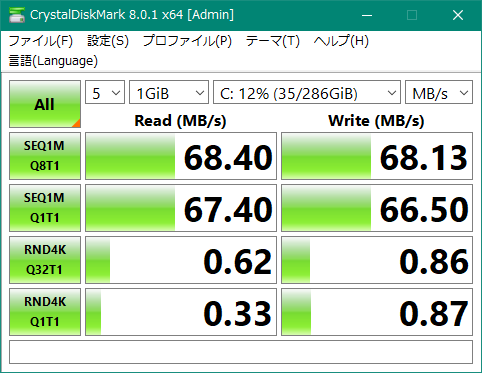
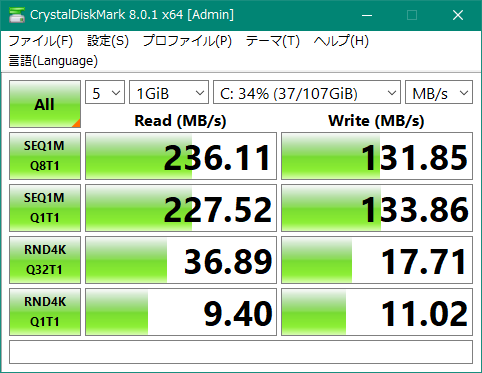 左が交換前のHDD、右が交換後のSSDです。PCも古いのでSSDにしては遅めですが。シーケンシャルで2~3倍、ランダムアクセスは大幅に改善されています。
左が交換前のHDD、右が交換後のSSDです。PCも古いのでSSDにしては遅めですが。シーケンシャルで2~3倍、ランダムアクセスは大幅に改善されています。
うーん、HDDの時でもそんなに遅いとは思わなかったんですが、SSDの早さを体感してしまうと戻れませんね~ (^^;
CrytalDiskMarkの見かた
https://www.dospara.co.jp/5info/cts_str_pc_cdm
<以上、2021年1月25
日>
ファンの音がうるさくなる事があるので、CPUの最大状態を99%に設定してみました。どうかな?
https://www.bizgoods.info/pc/cpu-temperature_235/#topic05
帰省時に、持って行ったら、電源が入らない。
帰省前にアップデートのインストールした時は問題無かったのに・・
ただ、ACアダプターが熱くなっていたのは気になった。
戻ってからPCちょっと見て見たけど、ACアダプターからは
規定の電圧が出ているので、本体だな。
ネットで調べると結構事例あり。
マザボのヒューズ?コンデンサー?が切れていて、
交換したら直ったと言う記事あり。
https://rukitech.net/blog/Let%27s-note-motherboard-repair.html
しかし、これは俺には無理だ・・
中古で買った物なので、諦めるしかなさそうだ・・ (泣)
<以上、2022年8月20
日>